CentOS仮想マシンの解像度調整方法を変更
VMware 仮想マシンを使用して centos システムをインストールします。デフォルトの解像度は非常に低いです。次の方法を使用して、仮想マシンの centos システムの解像度を変更できます。一緒に見に来てください!
1,# vi /boot/grub/grub.conf
2、カーネルの行を見つけます。例: kernel /vmlinuz-2.6.32-504.el6.x86_64 ro root=/dev/mapper/vg_centos6-lv_root rd_NO_LUKS rd_NO_MD rd_LVM_LV=vg_centos6/ lv_swap crashkernel=auto LANG=zh_CN.UTF-8 rd_LVM_LV=vg_centos6/lv_root KEYBOARDTYPE=pc KEYTABLE=us rd_NO_DM rhgb Quiet
3、行の最後に vga=791
を追加しますkernel /vmlinuz-2.6.32-504.el6.x86_64 ro root=/dev/mapper/vg_centos6-lv_root rd_NO_LUKS rd_NO_MD rd_LVM_LV=vg_centos6/lv_swap crashkernel=auto LANG=zh_CN.UTF-8 rd_LVM_LV=vg_centos6/lv_root KEY BOARDTYPE =pc KEYTABLE=us rd_NO_DM rhgb Quiet vga=791
4. ファイルを保存した後、システムを再起動します
添付:解像度参照表 (例: 791 は 1024*768 の解像度です)
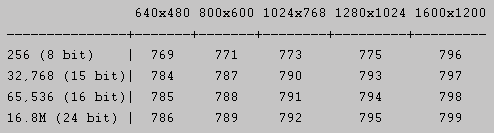
以上がCentOS仮想マシンの解像度調整方法を変更の詳細内容です。詳細については、PHP 中国語 Web サイトの他の関連記事を参照してください。

ホットAIツール

Undresser.AI Undress
リアルなヌード写真を作成する AI 搭載アプリ

AI Clothes Remover
写真から衣服を削除するオンライン AI ツール。

Undress AI Tool
脱衣画像を無料で

Clothoff.io
AI衣類リムーバー

AI Hentai Generator
AIヘンタイを無料で生成します。

人気の記事

ホットツール

メモ帳++7.3.1
使いやすく無料のコードエディター

SublimeText3 中国語版
中国語版、とても使いやすい

ゼンドスタジオ 13.0.1
強力な PHP 統合開発環境

ドリームウィーバー CS6
ビジュアル Web 開発ツール

SublimeText3 Mac版
神レベルのコード編集ソフト(SublimeText3)

ホットトピック
 別のSnapdragon 8Gen3タブレット〜OPPOPad3が公開されました
Jul 29, 2024 pm 04:26 PM
別のSnapdragon 8Gen3タブレット〜OPPOPad3が公開されました
Jul 29, 2024 pm 04:26 PM
先月、OnePlus は Snapdragon 8 Gen3 を搭載した最初のタブレットである OnePlus Tablet Pro をリリースしました。最新のニュースによると、このタブレットの「ベビー代替」バージョンである OPPOPad3 も間もなくリリースされる予定です。上の写真は OPPOPad2 を示しています。 Digital Chat Station によると、OPPOPad3 の外観と構成は OnePlus Tablet Pro とまったく同じです。 カラー: ゴールド、ブルー (OnePlus のグリーンとダーク グレーとは異なります)。 /12/16GB+512GB 発売日:今年第4四半期(10月~12月)の新製品:探す
 SCP 使用法のヒント - ファイルを再帰的に除外する
Apr 22, 2024 am 09:04 AM
SCP 使用法のヒント - ファイルを再帰的に除外する
Apr 22, 2024 am 09:04 AM
scp コマンドを使用すると、ネットワーク ホスト間でファイルを安全にコピーできます。データ転送と認証には ssh を使用します。一般的な構文は次のとおりです: scpfile1user@host:/path/to/dest/scp -r/path/to/source/user@host:/path/to/dest/scp ファイルを除外する scp コマンドを使用する場合はできないと思いますファイルをフィルタリングまたは除外します。ただし、ファイルを除外し、ssh を使用して安全にコピーするという良い回避策があります。このページでは、scp を使用してディレクトリを再帰的にコピーするときにファイルをフィルタリングまたは除外する方法について説明します。 rsync コマンドを使用してファイルを除外する方法 構文は次のとおりです。 rsyncav-essh-
 春の絶妙な光と影のアート、Haqu H2 は費用対効果の高い選択肢です
Apr 17, 2024 pm 05:07 PM
春の絶妙な光と影のアート、Haqu H2 は費用対効果の高い選択肢です
Apr 17, 2024 pm 05:07 PM
春の到来とともにあらゆるものが生き返り、あらゆるものが生命力と活力に満ち溢れます。この美しい季節、家庭生活に彩りを加えるにはどうすればよいでしょうか? Haqu H2 プロジェクターは、絶妙なデザインと超コストパフォーマンスで、この春に欠かせない美しさになりました。コンパクトでありながらスタイリッシュなH2プロジェクター。リビングルームのテレビキャビネットの上に置いても、寝室のベッドサイドテーブルの隣に置いても、美しい風景になります。乳白色のマットな質感のボディは、プロジェクターの高級感を演出するだけでなく、触り心地も向上させたデザインです。ベージュのレザー風の素材が全体の外観に温かみとエレガントさを加えます。この色と素材の組み合わせは、現代の住宅の美的傾向に準拠しているだけでなく、住宅に統合することもできます。
 サプライズがやってくる! ViewSonic LX700-4K レーザー ホーム シアターには 1,700 元の公式リベートがあり、4K TV ボックスも含まれています。
Apr 25, 2024 pm 05:49 PM
サプライズがやってくる! ViewSonic LX700-4K レーザー ホーム シアターには 1,700 元の公式リベートがあり、4K TV ボックスも含まれています。
Apr 25, 2024 pm 05:49 PM
大画面ゲームにも対応できる映画のような品質のプロジェクターの購入を検討している場合は、ViewSonic LX700-4K が最適です。明るいだけでなく、4K解像度を備え、XBOX認証にも対応しています。現在、1,700元の公的補助金と無料の4K TVボックスが付いており、大幅な割引が行われています。クリックして購入: https://item.jd.com/100069910253.html ViewSonic LX700-4K は最新の第 3 世代レーザー光源技術を採用しており、目へのダメージを効果的に軽減し、心配することなく視覚的な楽しみを楽しむことができます。あなたの目は傷つきました。 3500 ANSI ルーメンの高輝度と映画のような 4K 解像度により、細部まではっきりと表示され、
 4K HD映像がわかりやすい!この大規模なマルチモーダル モデルは、Web ポスターのコンテンツを自動的に分析するため、作業者にとって非常に便利です。
Apr 23, 2024 am 08:04 AM
4K HD映像がわかりやすい!この大規模なマルチモーダル モデルは、Web ポスターのコンテンツを自動的に分析するため、作業者にとって非常に便利です。
Apr 23, 2024 am 08:04 AM
PDF、Web ページ、ポスター、Excel グラフの内容を自動的に分析できる大型モデルは、アルバイトにとってはあまり便利ではありません。上海 AILab、香港中文大学、その他の研究機関が提案した InternLM-XComposer2-4KHD (略称 IXC2-4KHD) モデルは、これを実現します。解像度制限が 1500x1500 以下である他のマルチモーダル大型モデルと比較して、この作業ではマルチモーダル大型モデルの最大入力画像が 4K (3840x1600) 解像度を超え、任意のアスペクト比と 336 ピクセルをサポートし、 4K 動的解像度の変更。発売から3日後、このモデルはHuggingFaceのビジュアル質疑応答モデルの人気ランキングで1位となった。扱いやすい
 デスクトップの解像度は「黒神話:悟空」のフレームレートに影響を与え、半分に低下しますか? RTX 4060 フレーム レート テストの正誤表
Aug 16, 2024 am 09:35 AM
デスクトップの解像度は「黒神話:悟空」のフレームレートに影響を与え、半分に低下しますか? RTX 4060 フレーム レート テストの正誤表
Aug 16, 2024 am 09:35 AM
数日前、Game Science は「Black Myth: Wukong」のベンチマーク ソフトウェアをリリースしました。テスト中に、外部モニターが接続されている場合 (独立したディスプレイがビデオ出力インターフェイスに直接接続されている場合)、デスクトップの解像度が低いことがわかりました。モニターの解像度がゲーム内の解像度より大きい場合、ゲームのフレーム レートが大幅に低下し、場合によってはフレーム レートが半分に低下することもあります。そこでテストを再開し、その理由を突き止めました。この記事は前回のテストに関するものです。「2 解像度 x 13 画質 = 26 のテスト結果、『Black Myth: Wukong』の RTX4060 のフレーム レートはどのくらいですか?」 》 訂正と正誤、まずここにいる皆様にお詫びしておきたいのですが、理論的に言えば、「Black Myth: Wukong」では RTX4060 が前回のテスト結果よりもはるかに高いことになります。
 Realme GT6 来週会いましょう!超光と影のエンジンの祝福、通信能力の包括的なアップグレード
Jul 10, 2024 pm 06:36 PM
Realme GT6 来週会いましょう!超光と影のエンジンの祝福、通信能力の包括的なアップグレード
Jul 10, 2024 pm 06:36 PM
Realmeが来週Realme GT6携帯電話を発売するという少し前の公式発表に続き、公式は新しい携帯電話の主な構成パラメータと外観写真を発表しました。今日、Realmeは新しい携帯電話のシステムと画像を再び正式にウォームアップしました。予熱情報によると、Realme GT6には新しいrealmeUI5.0システムが搭載されており、4年間のシステムアップデートメンテナンスと3回の主要なAndroidバージョンアップデートを提供し、システムエクスペリエンスが「生まれ変わった」と主張しています。エディターは、realmeUI5.0 の更新された機能を簡単に要約しました。新しい流動的なクラウド インタラクションと車と車の接続機能、クロスアプリケーション コンテンツ フローのための転送ステーションの導入、新しいプライバシー ウォーターマークの最適化。権限の管理。システムの安定性とアプリケーションの起動速度を向上させます。
 iQOO Neo9S Pro+ 画面の簡単な分析。
Jul 19, 2024 pm 03:53 PM
iQOO Neo9S Pro+ 画面の簡単な分析。
Jul 19, 2024 pm 03:53 PM
今日のスマートフォン市場では、画面の品質が携帯電話の全体的なパフォーマンスを測定するための重要な指標の 1 つとなっています。 iQOO の Neo シリーズは、ユーザーに優れたゲーム体験と視覚的な楽しみを提供することに常に注力してきました。最新の製品である iQOO Neo9SPro+ は、「スリー グッド アイ プロテクション ゲーミング スクリーン」を採用しています。次に、このスクリーンの品質を見てみましょう。 iQOO Neo9S Pro+ には、1.5 KOLED e-sports ダイレクト スクリーンが装備されており、1Hz ~ 144Hz のフラッグシップ LTPO アダプティブ リフレッシュ レートをサポートしています。つまり、静的コンテンツを表示するときに超低電力スタンバイ状態を実現でき、インテリジェントな表示も可能です。ゲーム中は90Hzから144Hzのダイナミックハイに切り替えます。






